> Usar esta unidade > Ligar a um PC para utilização
Ligar a um PC para utilização
Segue-se uma explicação usando os ecrãs do sistema operativo em inglês como exemplo.
Quando usar os auriculares quando estiverem ligados a um PC, clique no ícone de volume no canto inferior direito do ecrã do PC e verifique se “Headphones (JVCKENWOOD USB Audio)” é exibido.
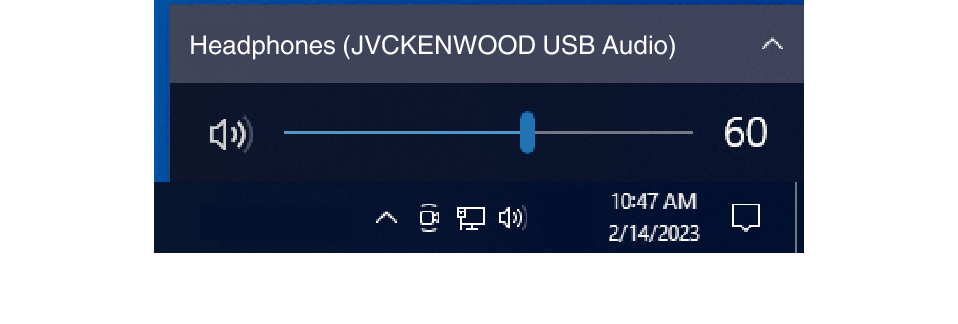
Ecrã do Windows 10 (exemplo)
Verifique as seguintes definições se “Headphones (JVCKENWOOD USB Audio)” não for exibido.
-
1Clique com o botão direito do rato no botão [Start]
-
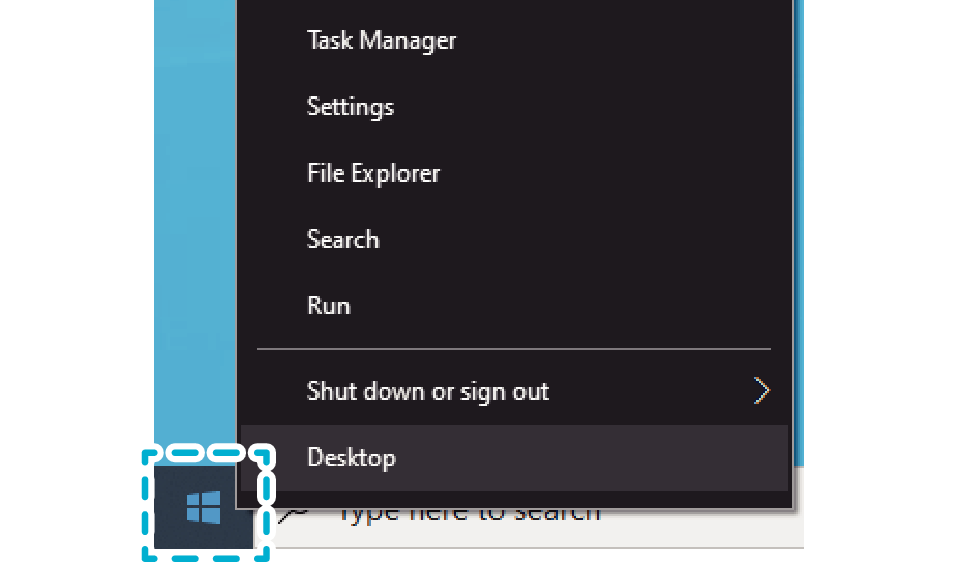
-
2Clique em [Settings]
-
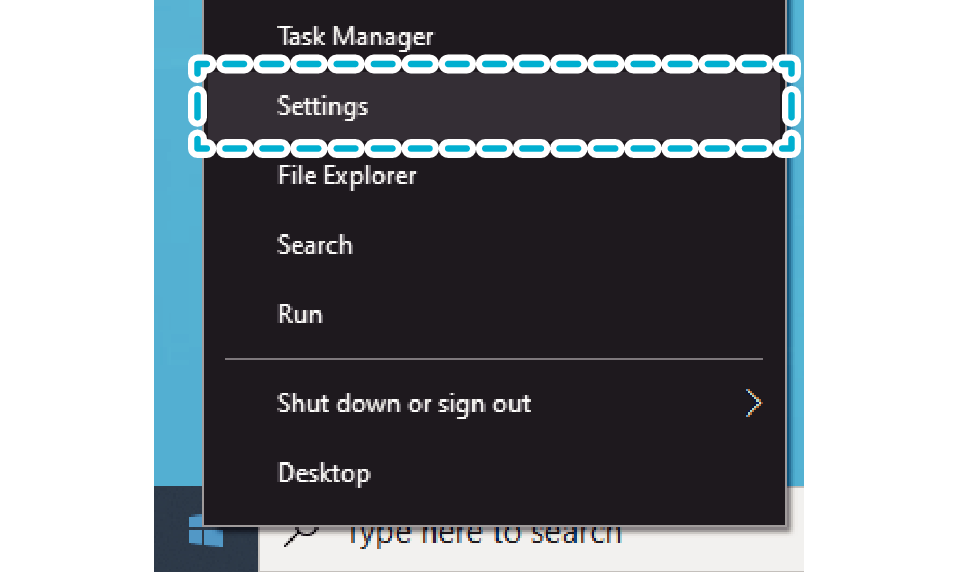
-
3Clique em [System] no ecrã “Windows Settings”
-
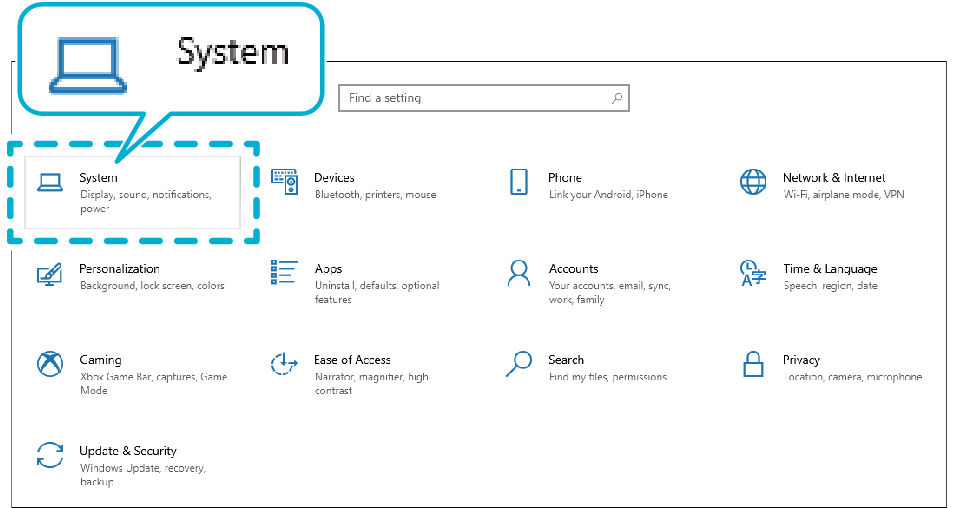
-
4Clique em [Sound]
-
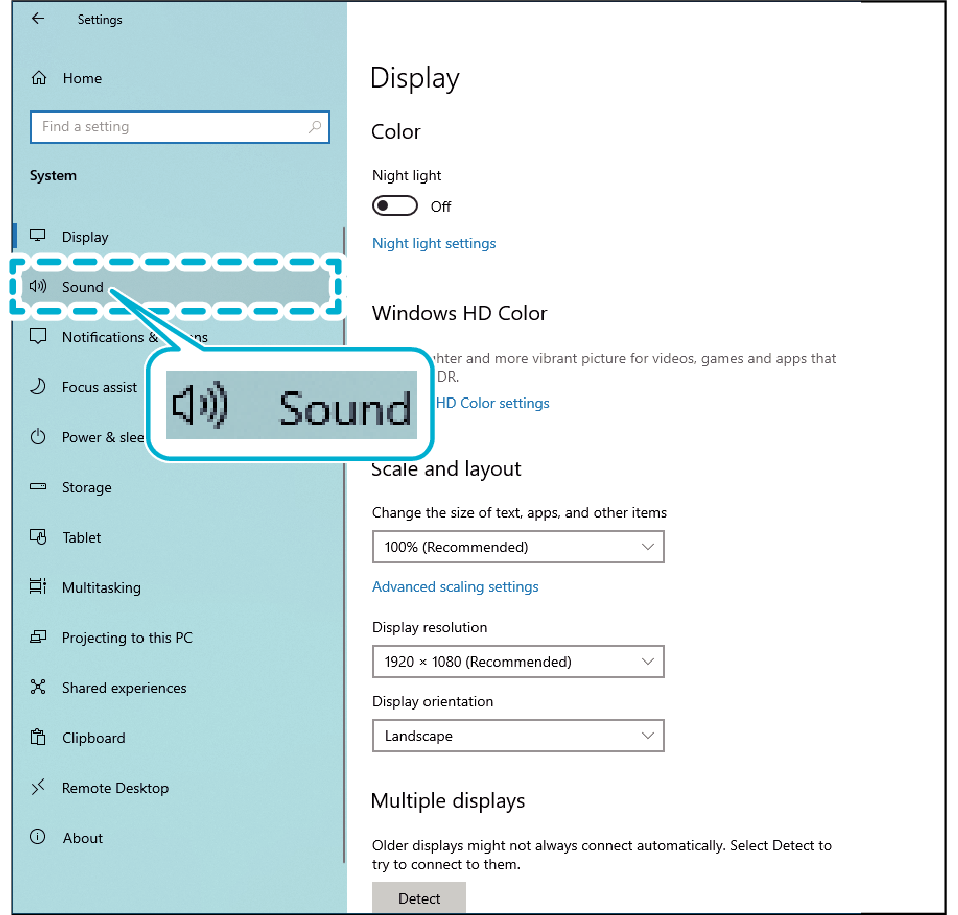
-
5Verifique se [Headphones (JVCKENWOOD USB Audio)] está selecionado para “Output” e se [Microphone (JVCKENWOOD USB Audio)] está selecionado para “Input”
-
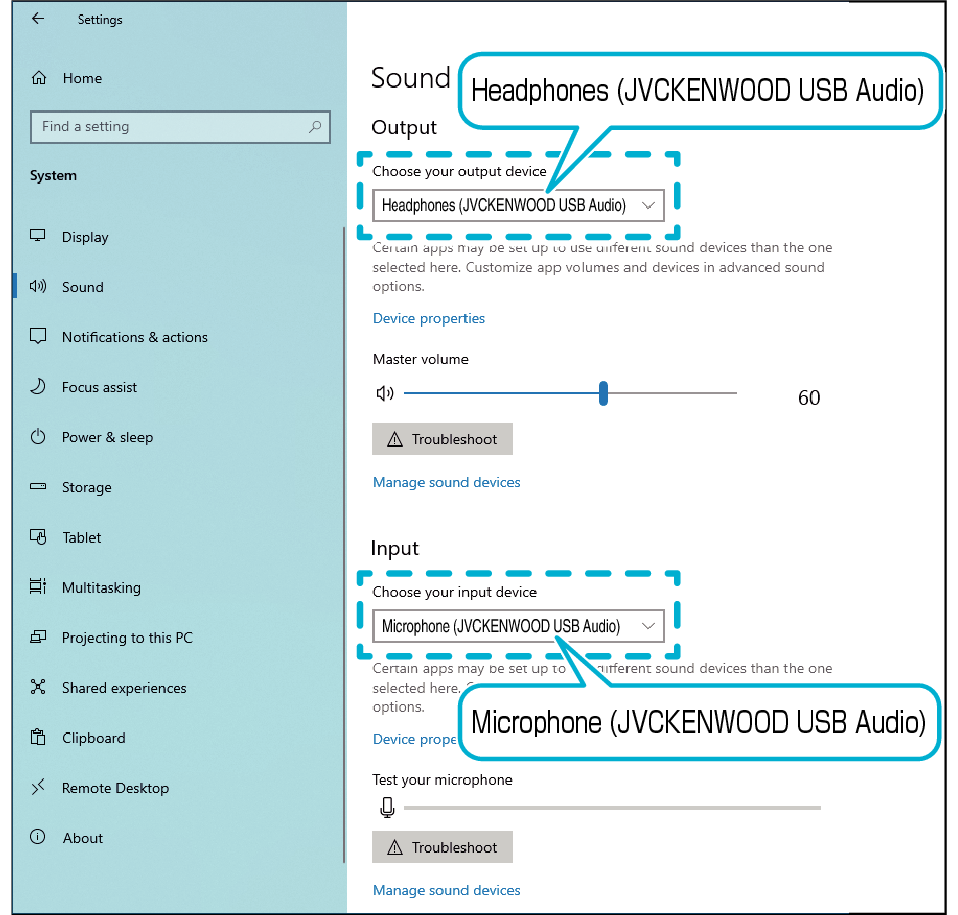
A captura de ecrã destina-se a fins ilustrativos. O ecrã pode variar dependendo do PC usado.
Em algumas aplicações, poderá ser necessário mudar as definições da aplicação para a entrada/saída de áudio para esta/desta unidade.
Não é necessário carregar esta unidade. Os auriculares podem ser utilizados assim que estiverem ligados a um dispositivo.
Não ligue esta unidade a dispositivos como um carregador USB ou uma bateria de telemóvel. Se o fizer, os auriculares poderão ficar danificados.
Não garantimos a ligação e funcionamento desta unidade com todos os computadores.
-
1Clique com o botão direito do rato no botão [Start]
-
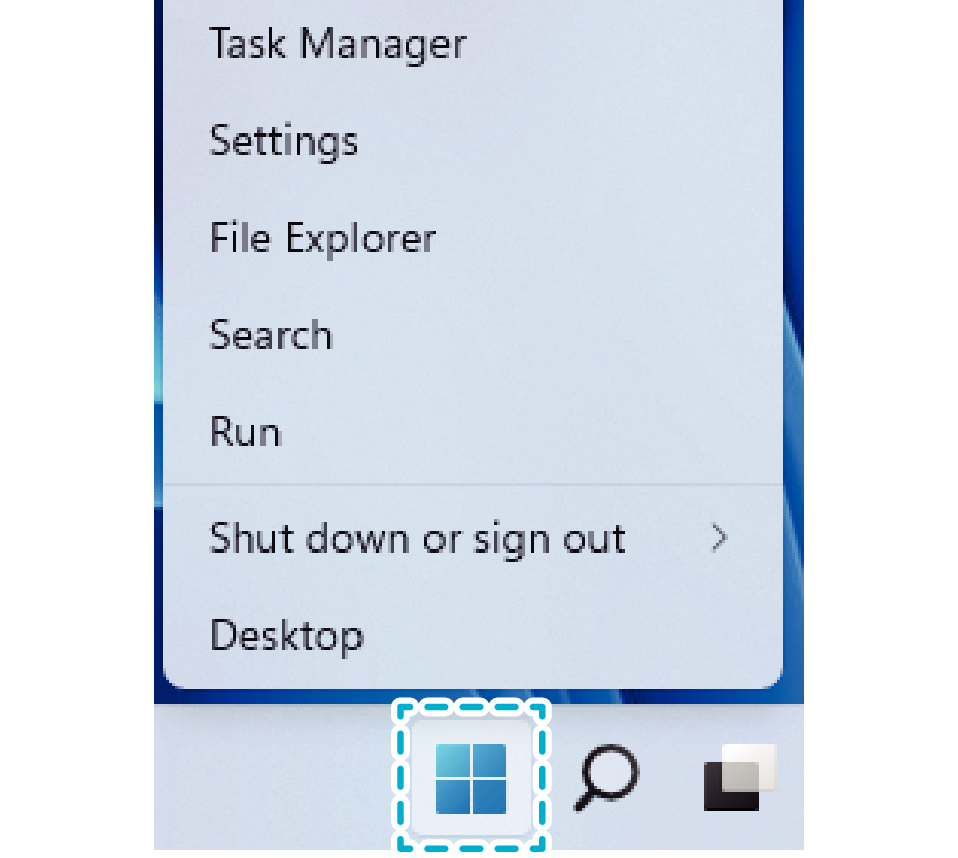
-
2Clique em [Settings]
-
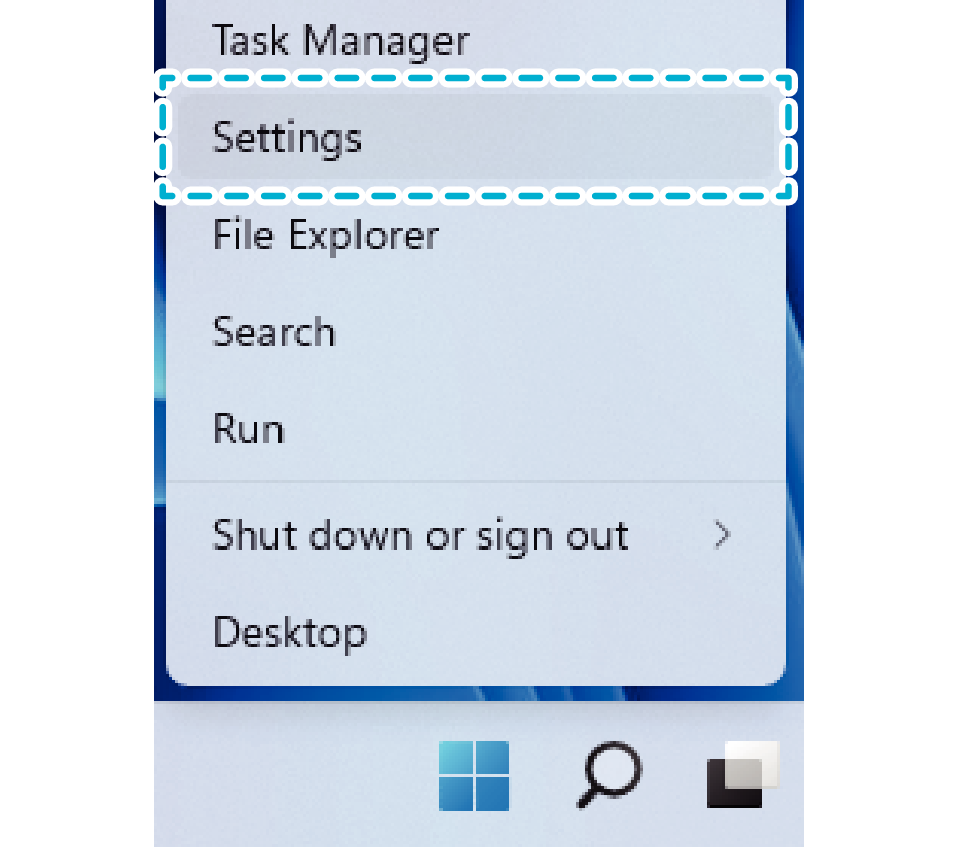
-
3Clique em [Sound]
-
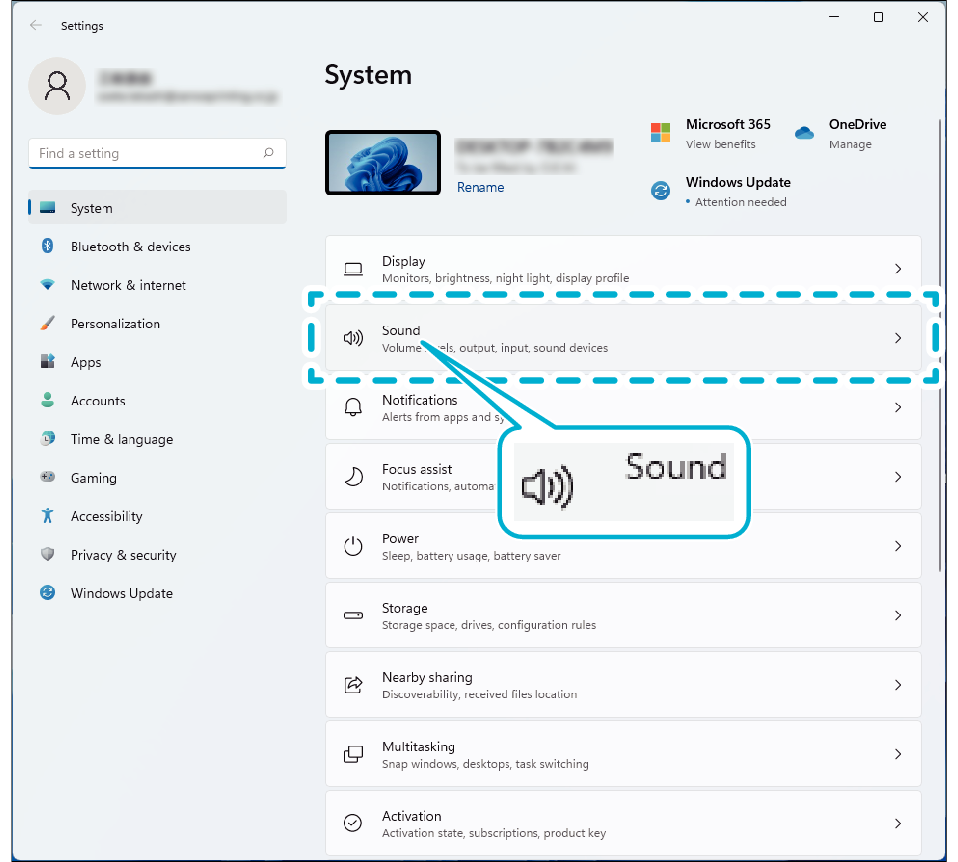
-
4Verifique se [Headphones (JVCKENWOOD USB Audio)] está selecionado para “Output” e se [Microphone (JVCKENWOOD USB Audio)] está selecionado para “Input”
-
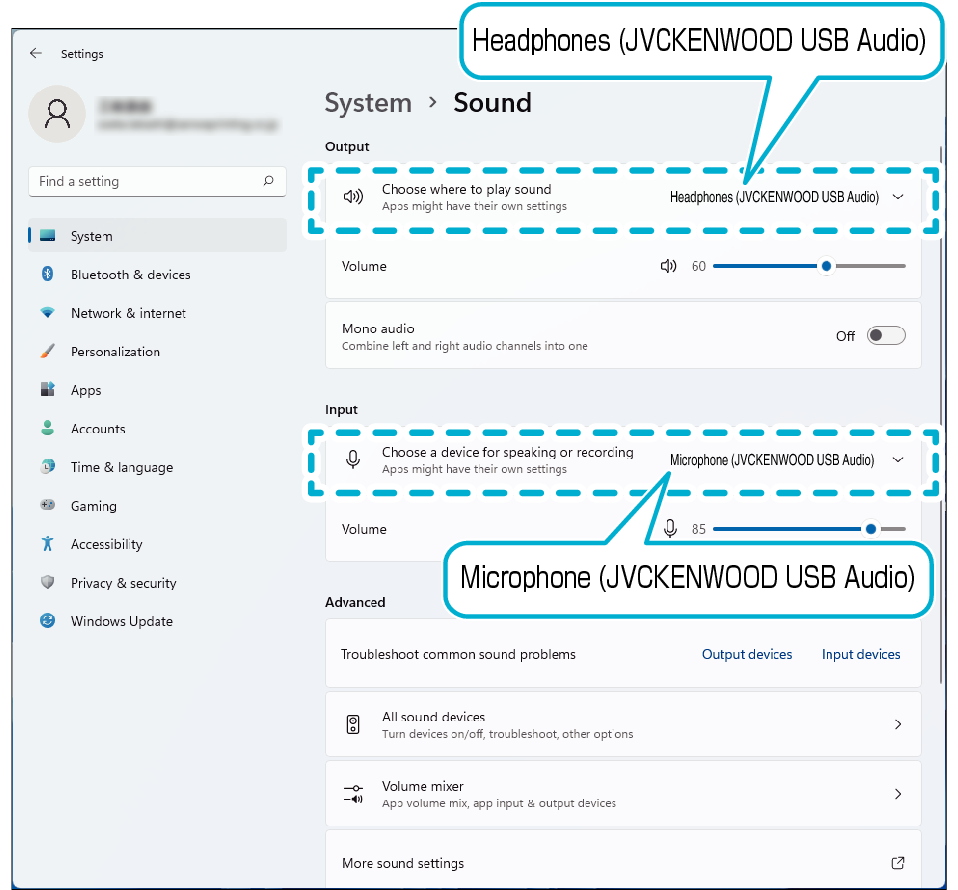
A captura de ecrã destina-se a fins ilustrativos. O ecrã pode variar dependendo do PC usado.
Em algumas aplicações, poderá ser necessário mudar as definições da aplicação para a entrada/saída de áudio para esta/desta unidade.
Não é necessário carregar esta unidade. Os auriculares podem ser utilizados assim que estiverem ligados a um dispositivo.
Não ligue esta unidade a dispositivos como um carregador USB ou uma bateria de telemóvel. Se o fizer, os auriculares poderão ficar danificados.
Não garantimos a ligação e funcionamento desta unidade com todos os computadores.
-
1Vá ao menu Apple e clique em [System Preferences]
-
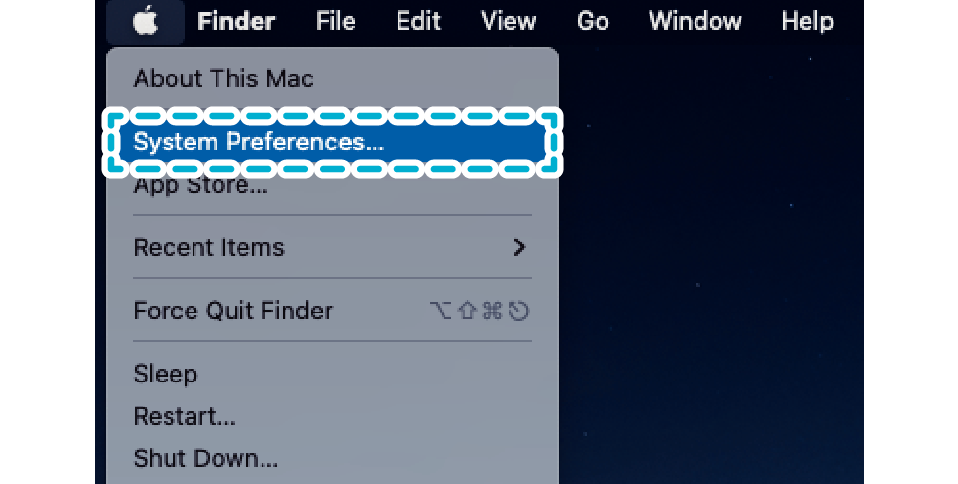
-
2Clique em [Sound]
-
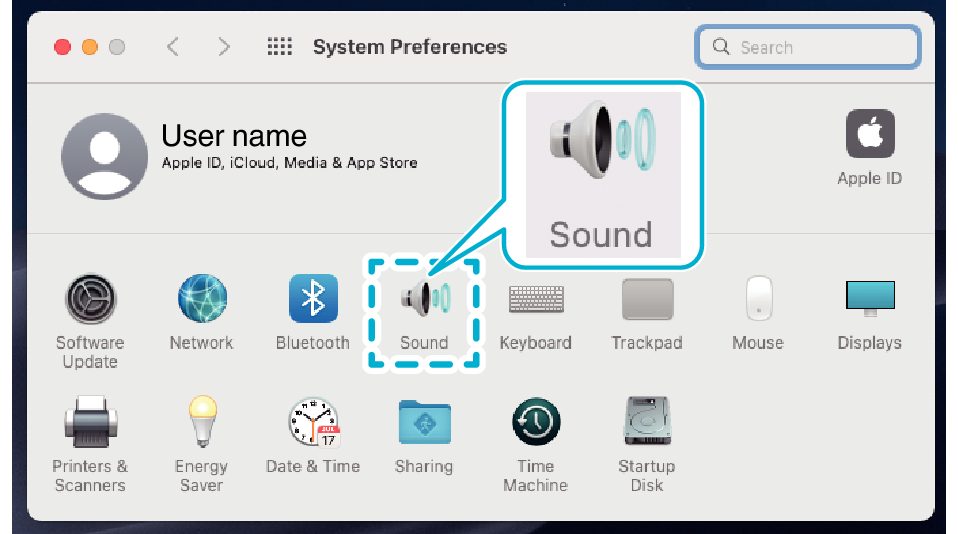
-
3Verifique se [JVCKENWOOD USB Audio] está selecionado nos separadores “Output” e “Input”
-
Separador “Output”
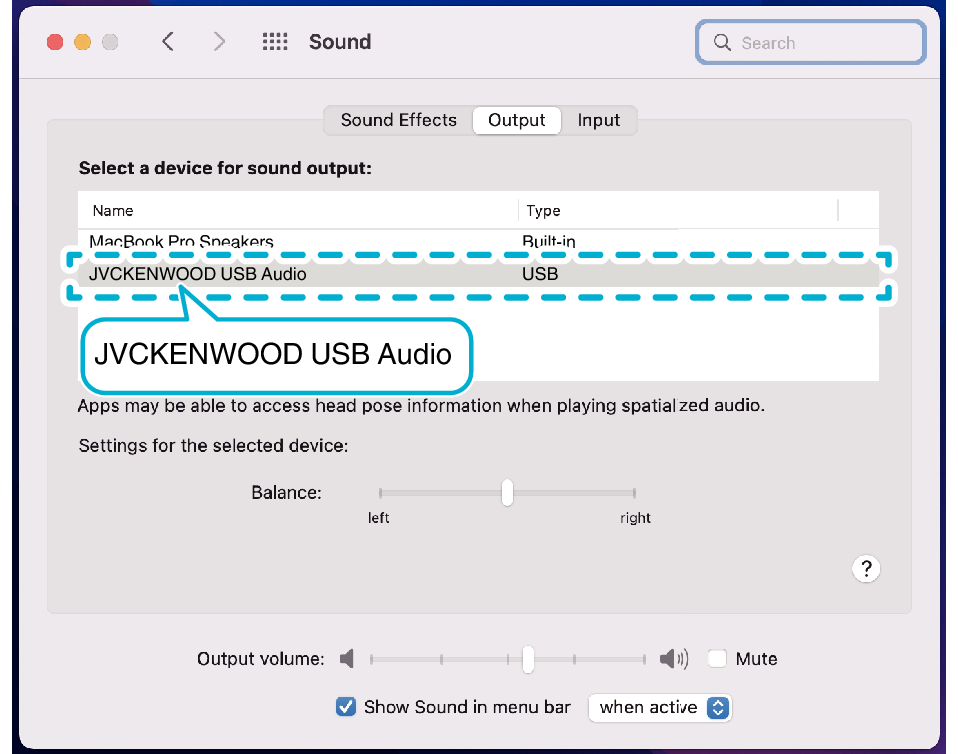
Separador “Input”
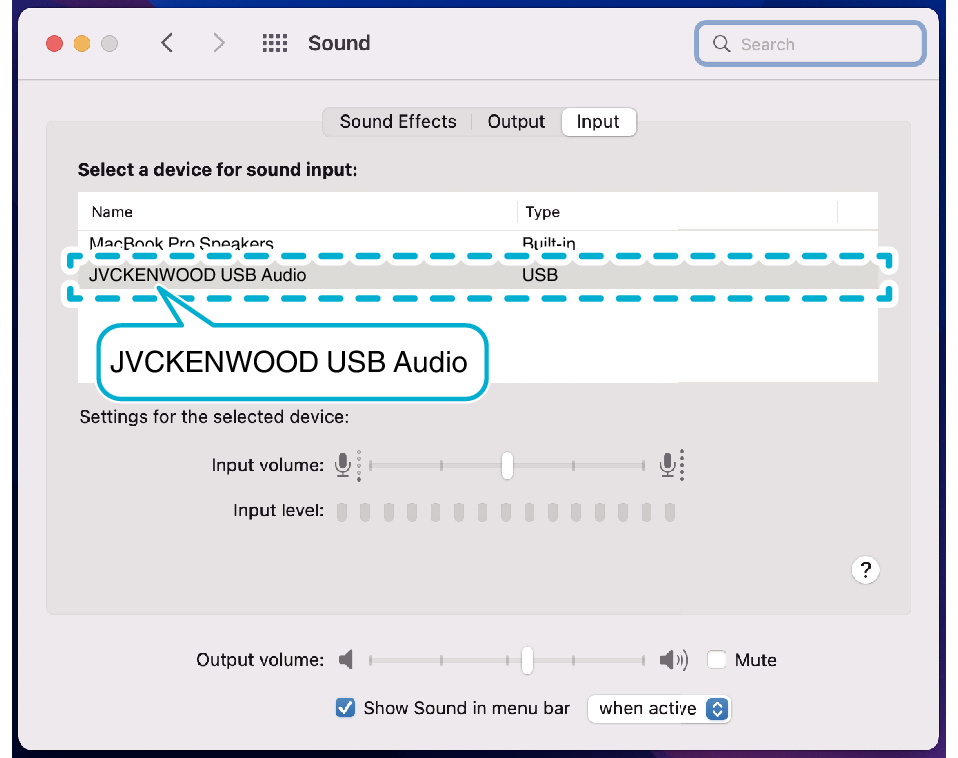
A captura de ecrã destina-se a fins ilustrativos. O ecrã pode variar dependendo do PC usado.
Em algumas aplicações, poderá ser necessário mudar as definições da aplicação para a entrada/saída de áudio para esta/desta unidade.
Não é necessário carregar esta unidade. Os auriculares podem ser utilizados assim que estiverem ligados a um dispositivo.
Não ligue esta unidade a dispositivos como um carregador USB ou uma bateria de telemóvel. Se o fizer, os auriculares poderão ficar danificados.
Não garantimos a ligação e funcionamento desta unidade com todos os computadores.
